Word文档格式乱了怎么恢复-5种专业修复方案详解
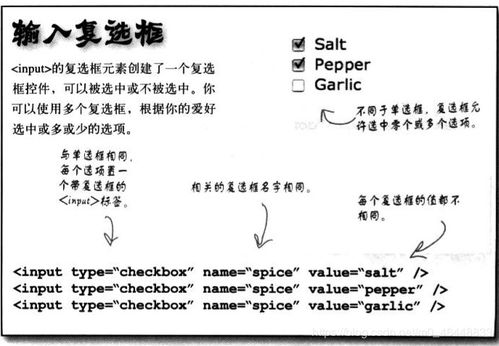
一、使用基础重置功能恢复默认格式
当遇到Word格式混乱时,尝试最简单的格式清除操作。选中问题文本后,同时按下Ctrl+Space(空格键)可以清除所有字符格式,而Ctrl+Q组合键则能重置段落格式。这个方法特别适用于因误操作导致的局部格式错乱。值得注意的是,新版Word在"开始"选项卡的"样式"组中设有"清除所有格式"按钮(橡皮擦图标),点击后能一次性移除字体、段落等所有格式设置。如果文档中使用了样式模板,还可以通过"样式窗格"中的"全部清除"选项来重置。这种方法能解决约60%的常规格式问题,是文档修复的首选方案。
二、通过打开并修复功能深度修复
对于更严重的格式损坏情况,Word内置的文档修复工具能发挥重要作用。点击"文件→打开",在文件选择对话框中定位问题文档后,不要直接双击打开,而是点击"打开"按钮右侧的下拉箭头,选择"打开并修复"选项。这个功能会尝试重建文档结构,自动修复包括格式错乱在内的多种问题。系统会先创建文档副本进行操作,确保原始文件不受影响。如果文档包含特殊元素(如复杂表格或图表),修复过程可能需要较长时间。此方法对因突然断电或程序崩溃导致的格式异常特别有效,能恢复文档到最近一次正常保存时的状态。
三、利用文档比较功能还原格式
如果您保留有文档的早期版本,Word的文档比较功能将成为格式恢复的利器。在"审阅"选项卡中找到"比较"功能,将格式混乱的文档与正常版本进行对比。系统会生成差异报告,清晰标注格式变更的位置。通过选择性接受或拒绝更改,可以精准还原特定段落的原始格式设置。这个方法尤其适合协作编辑的文档,能有效解决因多人修改导致的格式冲突。操作时建议勾选"格式"比较选项,同时取消"内容"比较以专注于格式修复。对于长文档,可以使用"按节比较"功能提高效率。
四、转换为RTF格式再转回DOCX
当常规方法无效时,格式转换这种迂回策略往往能奏效。先将问题文档另存为RTF(富文本格式)文件,这个过程中Word会重新编码所有格式信息。关闭文件后,再次打开这个RTF文档并另存为标准DOCX格式。这种转换能剥离潜在的格式代码错误,保留基本排版结构。需要注意的是,某些高级格式(如复杂页眉页脚)可能在转换过程中丢失,因此建议先备份原文档。对于包含宏或ActiveX控件的文档,此方法可能不适用,但能完美解决纯文本和基础格式的混乱问题。
五、终极方案:从备份或自动恢复中提取
如果上述方法均告失败,可以尝试从Word的自动恢复系统中寻找完好版本。在"文件→选项→保存"中查看自动恢复文件位置,或在打开Word时弹出的文档恢复面板中查找临时保存的版本。对于启用了OneDrive或Dropbox等云服务的用户,还可以检查版本历史记录。专业用户还可以尝试使用十六进制编辑器手动修复文档头信息,但这需要专业技术支持。为防止未来出现类似问题,建议开启Word的"始终创建备份副本"选项,并设置合理的自动保存间隔时间。
通过以上五种系统化的解决方案,绝大多数Word文档格式混乱问题都能得到有效修复。日常编辑时养成定期保存、版本备份的好习惯,就能最大限度避免格式丢失的风险。记住从简单方法开始尝试,逐步升级到复杂方案,通常能在最短时间内恢复文档正常显示。









